Come estrarre i messaggi di WhatsApp dal backup di iPhone [4 metodi]
 aggiornato da Boey Wong / 27 gennaio 2021 09:15
aggiornato da Boey Wong / 27 gennaio 2021 09:15Indubbiamente WhatsApp è diventato il modo più popolare di comunicare tra le persone poiché l'app consente agli utenti di inviare messaggi istantaneamente, condividere foto e video e persino segnalare le loro posizioni a familiari o amici.
Quindi non sorprende quindi che WhatsApp abbia vinto 800 milioni di utenti attivi in ogni mese.


Elenco delle guide
1. Estrai i messaggi WhatsApp dal backup di iPhone con FoneLab
Se hai già creato backup tramite iTunes in precedenza, puoi ripristinare le conversazioni di WhatsApp eliminate ripristinando l'iPhone dal backup utilizzando iTunes.
Ma si prega di prestare attenzione che i dati correnti verranno sostituiti con quelli del backup da cui si sta ripristinando. Per recuperare la cronologia della chat di WhatsApp perduta ma mantenere i dati correnti salvati su iPhone, è necessario un estrattore di WhatsApp per aiutarti a raggiungere questo obiettivo.
Metodo 1. Recupera i messaggi di WhatsApp tramite FoneLab
Lo strumento che ti consiglio di usare è FoneLab per iOS. Con esso, puoi facilmente estrarre e recuperare le tue conversazioni su WhatsApp inclusi messaggi di testo, contatti, foto, video e audio. Il software è semplice senza il fastidio di eventuali opzioni complicate ed è perfetto per chiunque lo desideri recuperare i messaggi WhatsApp cancellati.
Puoi scaricare la versione di prova del software e provare ora.
Opzione 1. Recupera i messaggi di WhatsApp dal backup di iTunes
Passo 1 Scarica la Estratto di iTunes Backup con sopra link e installarlo in seguito.
Con FoneLab per iOS, recupererai i dati persi / cancellati di iPhone, inclusi foto, contatti, video, file, WhatsApp, Kik, Snapchat, WeChat e altri dati dal tuo backup o dispositivo iCloud o iTunes.
- Recupera foto, video, contatti, WhatsApp e altri dati con facilità.
- Anteprima dei dati prima del recupero.
- iPhone, iPad e iPod touch sono disponibili.
Passo 2 Avviare il software e scegliere la modalità di Recupero Dati iPhone > Recupera dal file di backup di iTunes sulla homepage

Passo 3 Otterrai tutti i file di backup di iTunes disponibili elencati in una tabella. Seleziona quello che ritieni contenesse la chat WhatsApp desiderata e fai clic Avvio scansione.

Passo 4 Una volta terminato il processo di scansione, il software elencherà i contenuti recuperati nella colonna di sinistra. Clicca su WhatsApp ed Allegati di WhatsApp rispettivamente per visualizzare in anteprima le voci nei dettagli. Segna quelli che vuoi estrarre sul computer e clicca Recuperare.
Opzione 2. Recupera i messaggi e gli allegati di WhatsApp dal backup iCloud tramite FoneLab
Passo 1 Seleziona la modalità di Ripristina dal file di backup di iCloud per avviare il recupero di WhatsApp.
Passo 2 Accedi all'account iCloud con il tuo ID Apple e la password.

Passo 3 Tutti i backup che hai effettuato sono elencati con nome e data. Scarica quello che include ciò che vuoi recuperare.
Passo 4 Il software eseguirà la scansione del file di backup scaricato e visualizzerà i risultati della scansione a sinistra in categorie. Seleziona le caselle prima WhatsApp ed Allegati di WhatsApp per visualizzare in anteprima i dettagli dei contenuti e selezionare quelli che si desidera salvare sul computer.
Opzione 3. Recupera i messaggi e gli allegati di WhatsApp dal dispositivo iPhone
Passo 1 Se non hai file di backup, puoi scegliere Ripristina da dispositivo iOS, quindi collegare iPhone con cavo USB al computer.

Passo 2 Dopo il collegamento, iPhone verrà scansionato dal programma. Tutti i dati saranno elencati nell'interfaccia. Puoi scegliere il Messaggi di WhatsApp e fare clic su Recuperare.
Con l'aiuto di questo software, è facile recuperare messaggi di testo dell'iPhone cancellati e altri dati in pochi clic.
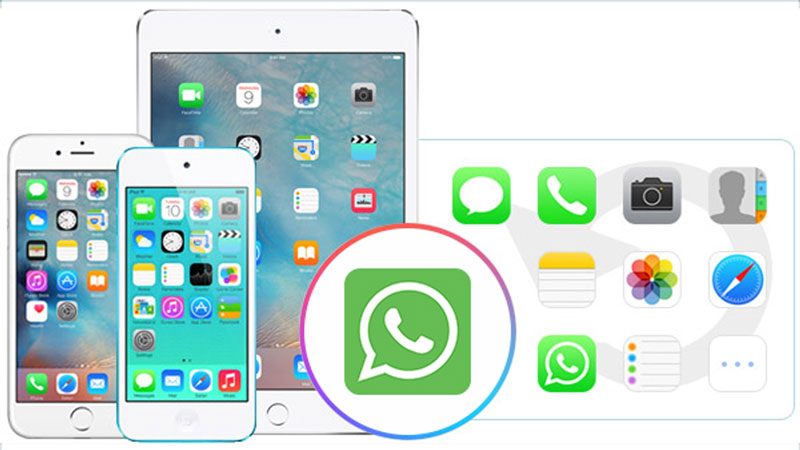

Metodo 2. Recupera i messaggi di WhatsApp dal backup di WhatsApp
Se hai già un file di backup di WhatsApp (puoi confermarlo tramite WhatsApp > Impostazioni profilo > Gatto > Chat di backup), è possibile ripristinare i messaggi dal file di backup di WhatsApp.
Passo 1 Elimina e reinstalla WhatsApp sul tuo iPhone.
Passo 2 Accedi con il numero di telefono che hai usato per il backup dei dati, scegli Ripristina da iCloud e selezionare il file di backup corretto da cui ripristinare.
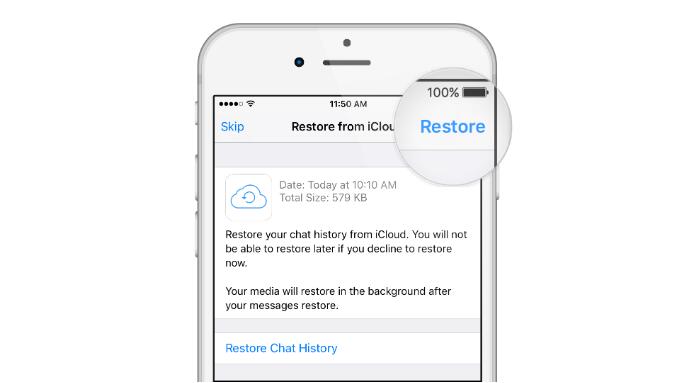
Metodo 3. Recupera i messaggi di WhatsApp dal backup di iTunes
Passo 1 Esegui iTunes e collega l'iPhone al computer. Fai clic sull'icona del dispositivo> Riepilogo> Ripristina iPhone.

Passo 2 Ti verrà richiesto di confermare se desideri ripristinare iPhone, segui le istruzioni per completare la procedura.
Metodo 4. Recupera i messaggi di WhatsApp da iCloud Backup
Passo 1 Innanzitutto, è necessario ripristinare iPhone tramite Impostazioni profilo > Generale > Reset. Cancella tutti i dati su iPhone.

Passo 2 Successivamente, segui le istruzioni per configurare iPhone. Scegliere Ripristina dal backup di iCloud quando viene visualizzato e selezionare un file di backup da cui ripristinare.

2. Backup dei messaggi WhatsApp con facilità
Però, i
Allo stesso tempo, aumenta il rischio di perdere accidentalmente la cronologia chat di WhatsApp. Se non vuoi perdere la preziosa cronologia di WhatsApp, devi farlo eseguire il backup di iPhone WhatsApp tempestivo. Il team di supporto di WhatsApp chiarisce che non possono aiutare gli utenti a eseguire il backup o recuperare i messaggi però.
Quindi, come eseguire il backup dei messaggi di WhatsApp? Due opzioni tra cui scegliere, backup su iTunes o iCloud. Questo articolo ti mostrerà i semplici passaggi come di seguito.
Metodo 1. Eseguire il backup con le impostazioni di WhatsApp
WhatsApp ha il suo servizio di backup iCloud integrato che ti aiuta a fare un backup manuale delle tue conversazioni in qualsiasi momento. Vai a Impostazioni di WhatsApp > Gatto > Chat di backup e quindi toccare Esegui il backup ora.
Tieni il tuo iPhone connesso a una rete Wi-Fi mentre esegui il backup della chat di WhatsApp.
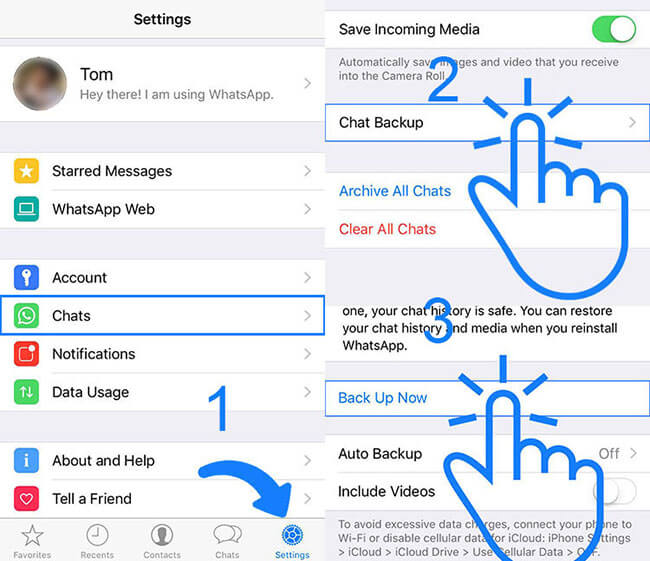
Metodo 2. Eseguire il backup della cronologia chat di WhatsApp su iTunes
Eseguire il backup di WhatsApp iPhone con iTunes è anche abbastanza facile. Tutto quello che devi fare è collegare il tuo iPhone al computer e aprire iTunes. Quindi fai clic sull'icona del tuo iPhone dopo che è apparsa in alto a destra e vai a Sommario scheda.
Se la prima volta che sincronizzi il tuo iPhone con iTunes, devi aver fiducia nel computer prima che iTunes possa entrare nel tuo dispositivo. Clicca sul Esegui il backup ora nel pulsante I backup sezione. Quindi aspetta che il processo sia completato.

Metodo 3. Eseguire il backup della cronologia chat di WhatsApp tramite iCloud
Passo 1 Vai su Impostazioni profilo > [Il tuo nome] > iCloud > iCloud Backup.
Passo 2 permettere iCloud Backup e quindi toccare Esegui il backup ora.
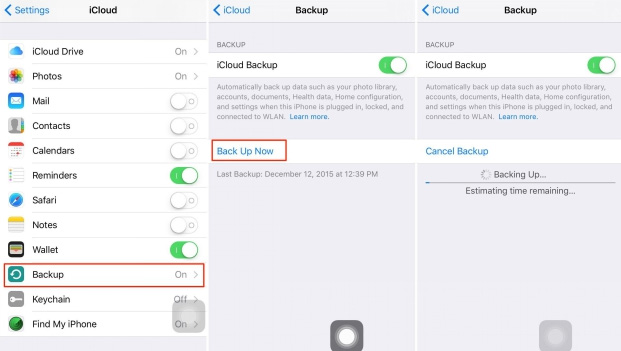
Metodo 4. Eseguire il backup della cronologia chat di WhatsApp via e-mail
Passo 1 Aprire il WhatsApp chat a cui desideri inviare un'email, tocca il nome del contatto o l'oggetto del gruppo.
Passo 2 Rubinetto Esporta chat. E poi puoi selezionare se vuoi Allegare Media o e-mail la chat Senza media.
Passo 3 Scegliere il posta app e inserisci il tuo indirizzo email e tocca Invia finalmente.

È tutto. Se hai altre domande su come estrarre i messaggi di WhatsApp dal backup di iPhone, lascia i commenti qui sotto.
Con FoneLab per iOS, recupererai i dati persi / cancellati di iPhone, inclusi foto, contatti, video, file, WhatsApp, Kik, Snapchat, WeChat e altri dati dal tuo backup o dispositivo iCloud o iTunes.
- Recupera foto, video, contatti, WhatsApp e altri dati con facilità.
- Anteprima dei dati prima del recupero.
- iPhone, iPad e iPod touch sono disponibili.
Puoi anche usare il software per ripristinare iPad dal backup iCloud or estrai il backup di iTunes per il dispositivo iOS. Il vantaggio maggiore è che hai un'opzione per recuperare solo ciò che desideri, confrontandolo con la modalità di ripristino comune tramite iTunes o iCloud. E non perderete i vostri dati esistenti. Certamente, è realizzabile per ripristinare i segnalibri nel safari o altri dati iOS.
